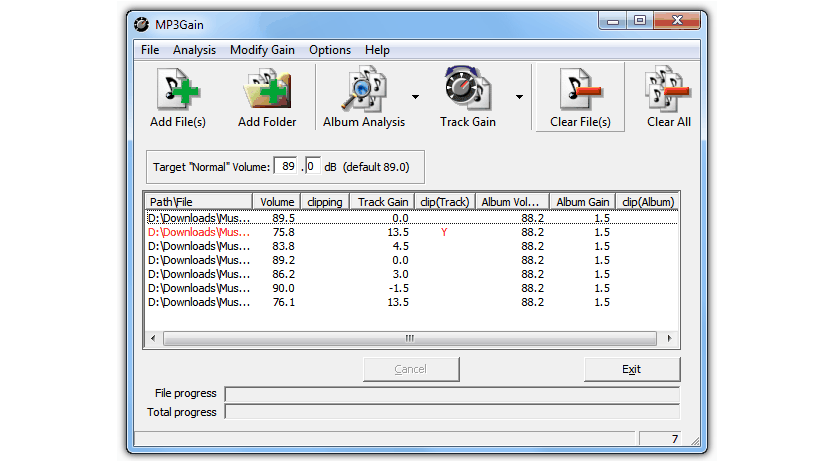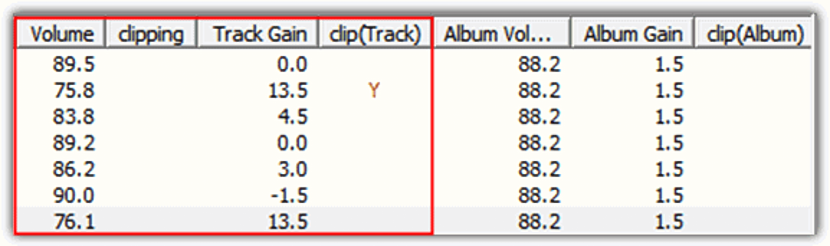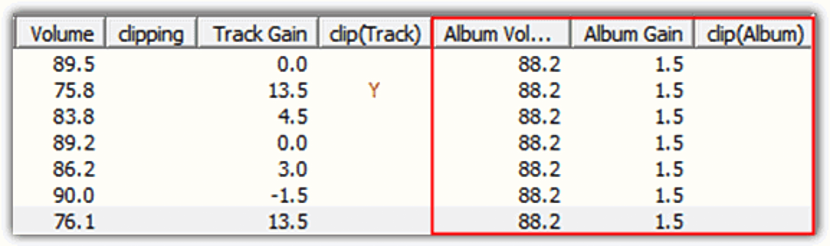Бо багато хто звик прослуховування музики під час роботи над різними завданнями на персональному комп’ютері, певна кількість аудіофайлів може зберігатися в певній папці на жорсткому диску.
Це завдання стає одним з найкращих, якщо нам не потрібно страждати від злетів і падінь під час прослуховування тієї чи іншої пісні, яка є частиною музичний список відтворення що ми могли раніше структурувати. Якби це сталося, користувачеві доведеться піднімати або зменшувати гучність вручну (за допомогою елементів керування клавіатури вашого комп’ютера), що викликає роздратування, і саме зараз ми могли б ігнорувати ми коригуємо гучність цих аудіофайлів, з певними інструментами та маленькими трюками, яких слід дотримуватися, що є метою цієї статті.
Основні та професійні інструменти для нормалізації звучання аудіофайлу
Послідовники лінійки програмного забезпечення, пропонованого Adobe, безсумнівно, подумають, що його модуль (Audition) є одним з найкращих варіантів для такого типу завдань, хоча, зважаючи на те, що зазначений додаток має професійний відтінок, було б дещо нелогічно купувати те саме з єдиною метою регулювати (нормалізувати) гучність звуку оскільки Adobe Audition використовується для створення професійних музичних композицій, які зазвичай використовуються виконавцями, співаками та радіостанціями
У цій статті ми згадаємо дві функції, пропоновані безкоштовним інструментом, який не буде споживати багато ресурсів операційної системи (Windows), яка буде нести виключну та виключну відповідальність законкретні області при нормалізації звуку аудіофайлу.
Нормалізуйте звук аудіофайлу за допомогою MP3Gain
Ви можете отримати цей інструмент на офіційному веб-сайті його розробника; Тут же ви зможете милуватися різними версіями для завантаження, одна з них є портативною (яку можна запускати без установки та з USB-накопичувача), а іншу, яку можна встановити в Windows. Варто зазначити, що для виконання цього інструменту потрібен Visual Basic, і тому ви повинні спробувати встановити цей надбудову, щоб все працювало ідеально.
Після запуску MP3Gain ви зможете милуватися тим, що його інтерфейс досить простий, доброзичливий як для початківців, так і для досвідчених користувачів. У верхній частині буде показано смугу опцій, звідки у вас буде можливість вибрати будь-який потрібний файл. Ви можете зробити вибір самостійно, а також включити цілий каталог, де вони знаходяться файли для нормалізації їх звучання. Ви також можете скористатися функцією для імпорту «списків відтворення», що є великою підмогою, оскільки обробка нормалізації звуку здійснюється в «пакетному режимі».
Після імпорту всіх аудіофайлів, які ви хочете нормалізувати, вам залишається лише визначити рівень гучності, який потрібно для такої обробки. Ви можете знайти це в середній області між діапазоном параметрів і списком файлів, які ви раніше імпортували. Процес дійсно швидкий та ефективний, тому його рекомендують використовувати за замовчуванням якщо ви не знаєте чогось із технічних аспектів модифікації цього обсягу. Також рекомендується зберегти вихідні файли в зовсім іншому каталозі на випадок, якщо процес не вдасться.
1. Нормалізуйте звук за допомогою «Режим треку»
Що робить цей безкоштовний інструмент цікавим - це спосіб нормалізувати звучання однієї або декількох пісень що ми імпортували в його інтерфейс. Тепер ми проаналізуємо, як виконати це завдання за допомогою «Режим відстеження«, Що стосується окремих файлів.
Інструмент аналізує імпортований файл, встигаючи помітити файл різні піки, які можуть існувати всередині нього (низька або велика гучність). За допомогою невеликого та швидкого аналізу інструмент здійснює обчислення та розміщує середнє значення як децибели, які слід використовувати для нормалізації звуку згаданого аудіофайлу.
2. Нормалізуйте звук за допомогою «Режим альбому»
Тепер, якщо ми імпортували різну кількість файлів для обробки за допомогою цього інструменту, найзручніше, що ми виконуємо це завдання в цьому «режимі»; функція виконує ту саму операцію, що і процедура, про яку ми згадали вище, хоча, беручи "середнє значення" кожної з пісень самостійно без урахування всіх їх загалом.
Це означає, що кожна імпортована пісня буде оброблена правильно, тому що якщо певні файли мають низьку гучність, а інші мають велику гучність, дуже неправильним чином ми могли б отримати середнє (середнє значення) усіх.
На закінчення MP3Gain - відмінна альтернатива, яка може допомогти нам нормалізувати звук будь-якого аудіофайлу дуже легко і не маючи жодних знань щодо цього типу завдань.